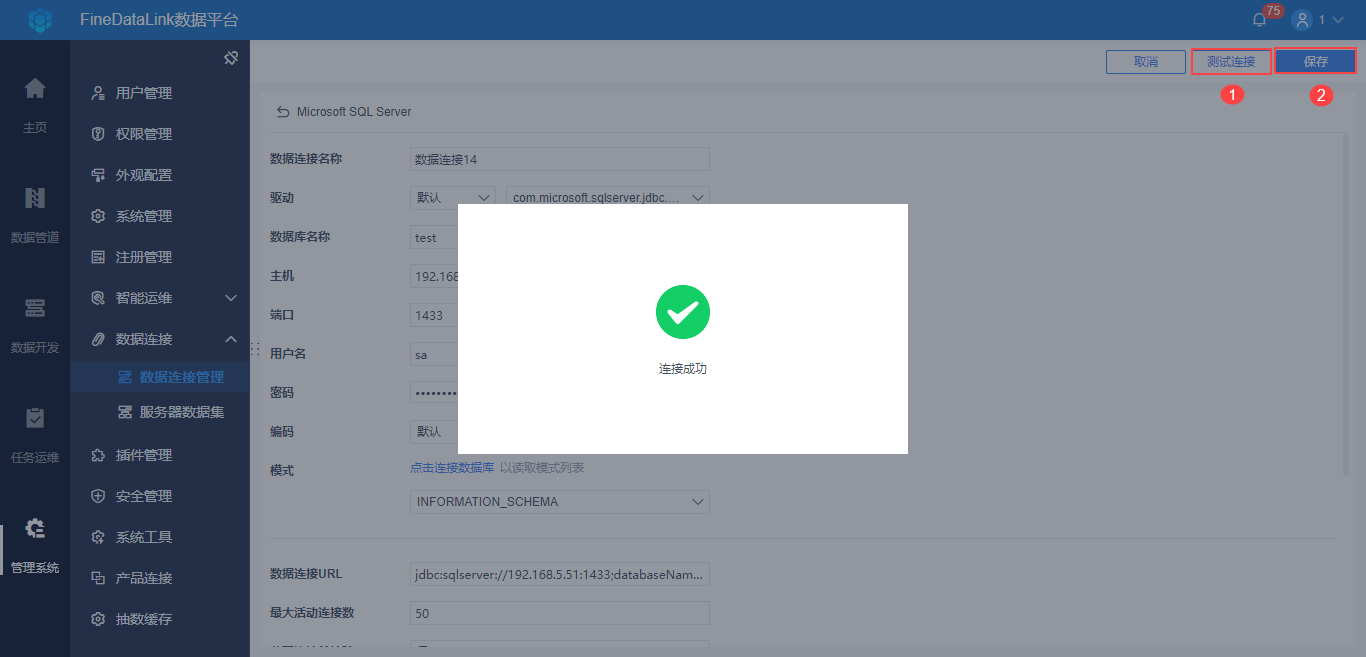历史版本12 :配置Microsoft SQL Server数据源 返回文档
编辑时间:
内容长度:图片数:目录数:
修改原因:
1. 概述编辑
1.1 应用场景
FineDataLink 支持连接 Microsoft SQL Server,进行定时任务读写、管道任务读写和数据服务发布。
2. 准备工作编辑
2.1 版本和驱动
下载对应的驱动包,如何上传驱动包可参见:驱动管理
| 支持的数据库版本 | 驱动包下载 |
|---|---|
| SQL Server 2000 | |
SQL Server 2005 SQL Server 2008 SQL Server 2012 SQL Server 2014 SQL Server 2016 SQL server 2019 注:SQL server 2019 支持在4.0.17.1以及之后的FDL版本中使用。 | 已内置无需下载 |
2.2 收集连接信息
在连接数据库之前,请收集以下信息:
数据库所在服务器的 IP 地址和端口号;
数据库的名称;
数据库的用户名和密码;
要连接的数据库模式;
3. 具体连接步骤编辑
1)以管理员身份登录 FineDataLink ,点击「管理系统>数据连接管理」,点击「新建数据连接」,如下图所示:
注:如果非管理员用户想要配置数据连接,需要管理员给其分配管理系统下数据连接节点的权限,具体操作请查看 数据连接管理权限
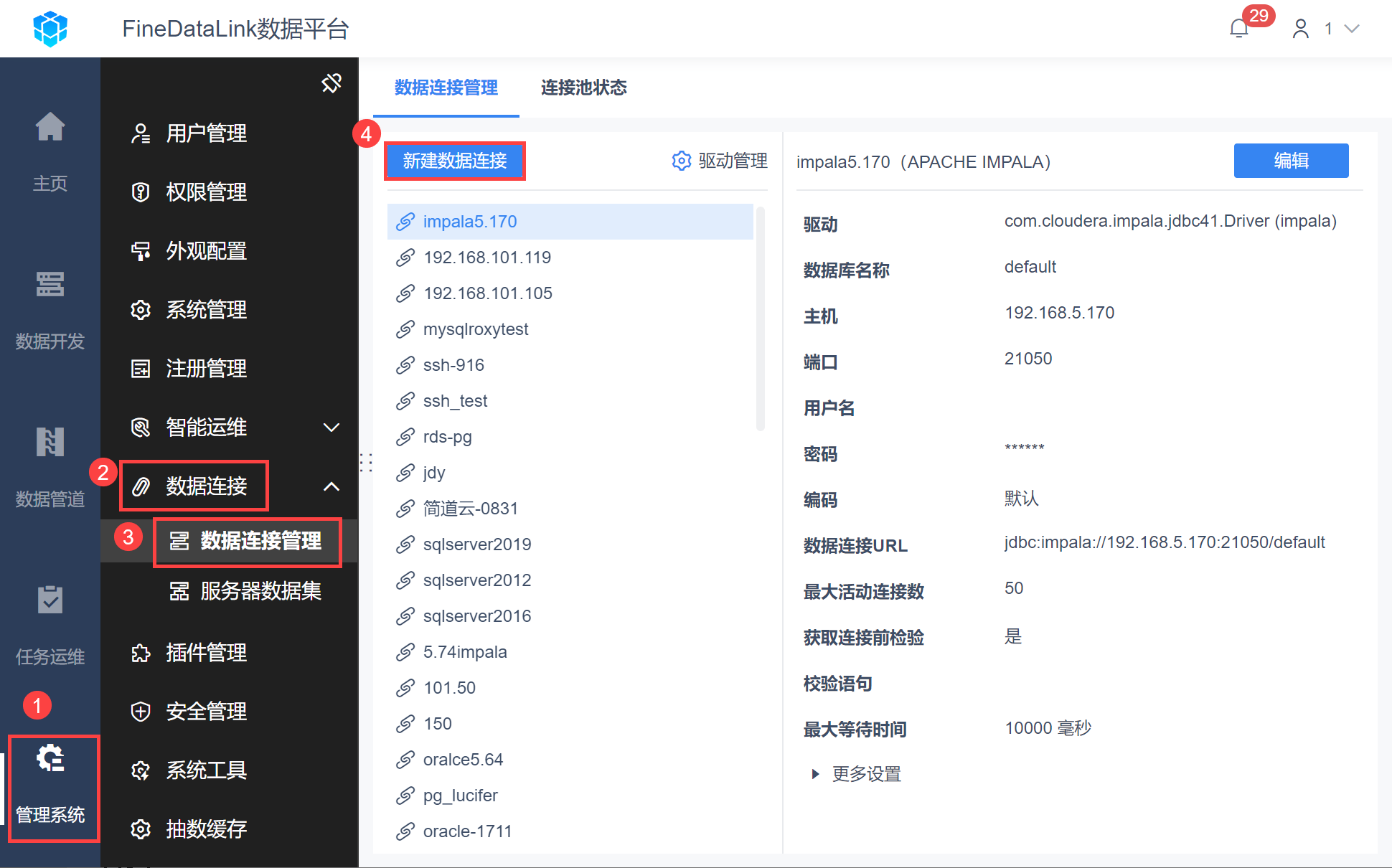
2)选择「Microsoft SQL Server」,如下图所示:
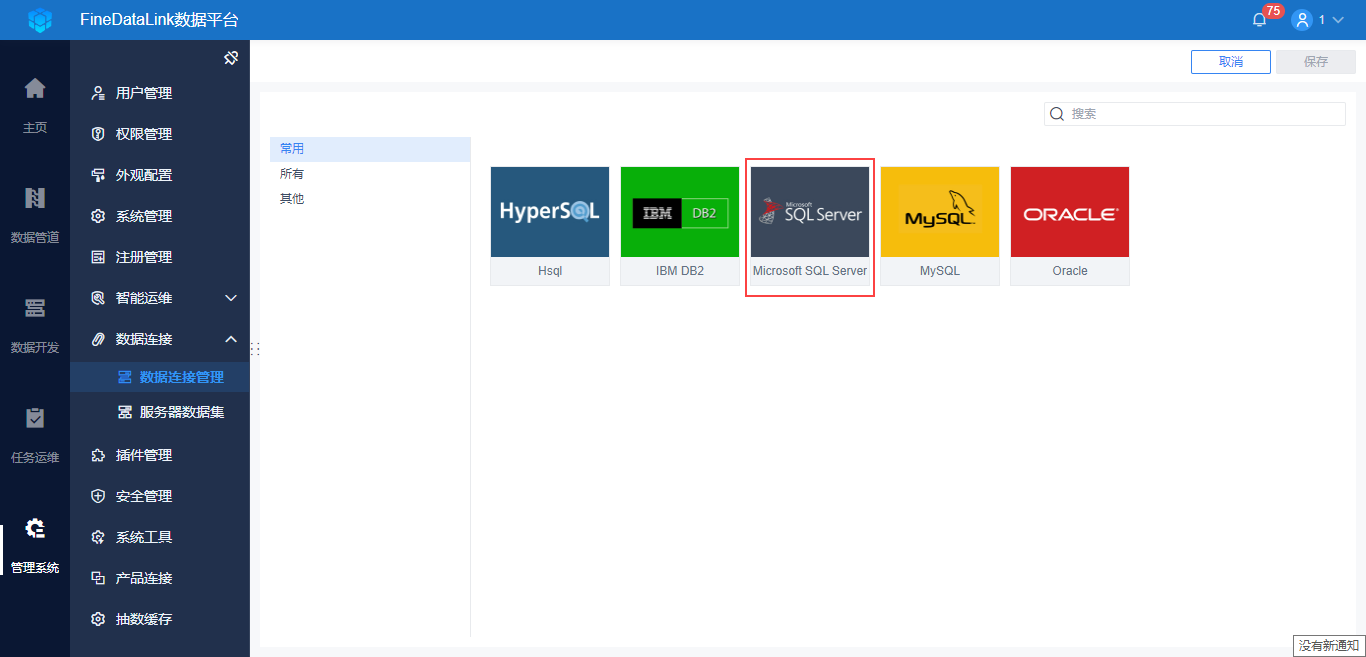
3)输入 2.2 节的连接信息,驱动由于是内置的,选择「默认即可」。
模式需要连接数据库后才可以选择,所以需要先点击「点击连接数据库」后,再选择「模式」,如下图所示:
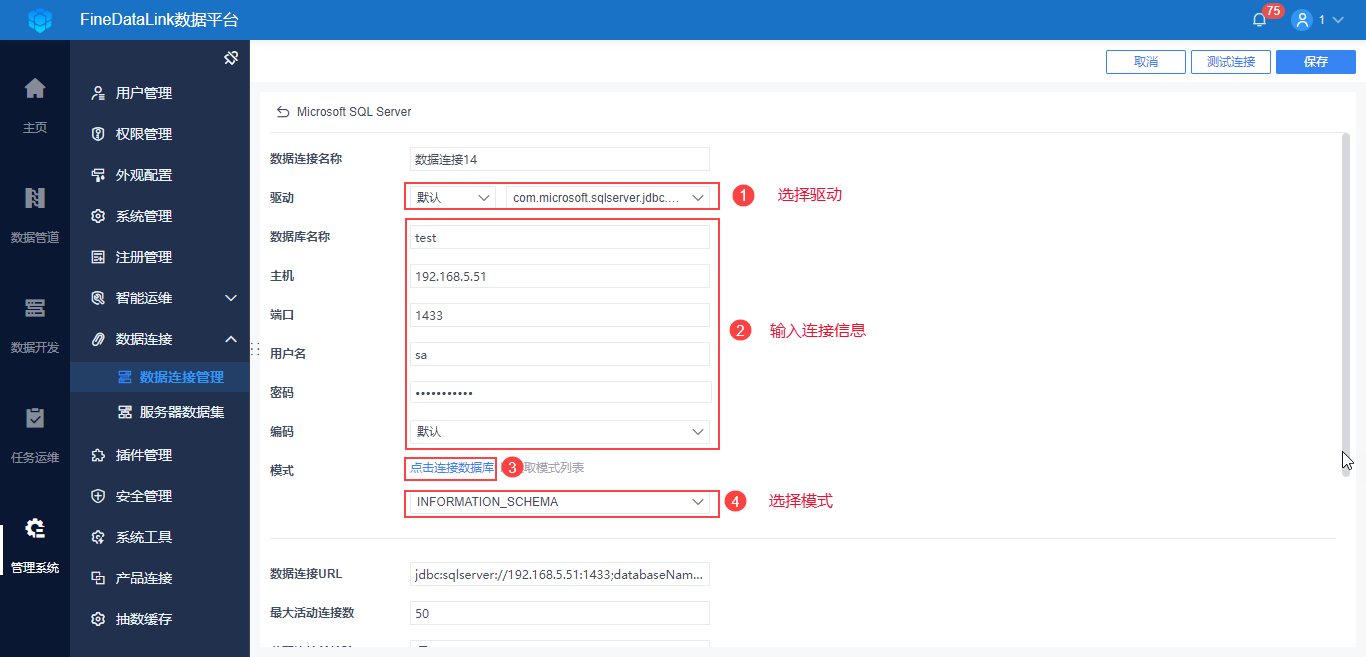
注1:用户若是想要连接非默认实例,可以更改「数据连接URL」为:jdbc:sqlserver://ip:port;instanceName=实例名;databaseName=数据库名
注2:连接多模式的数据库时使用 SQL 语句需要带上模式名前缀进行搜索,例如 SELECT * FROM [dbo].[asdfg]
4)点击「测试连接」,若连接成功则点击「保存」,如下图所示: